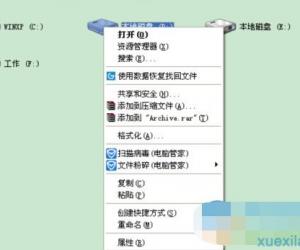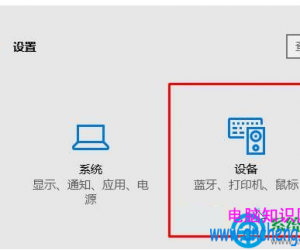怎样关闭电脑的系统还原 关闭电脑的系统还原教程
发布时间:2017-04-10 13:40:14作者:知识屋
怎样关闭电脑的系统还原 关闭电脑的系统还原教程 首先,我们要用鼠标的左键点击电脑的开始菜单,

然后,我们在弹出的方框中找到并点击控制面板,
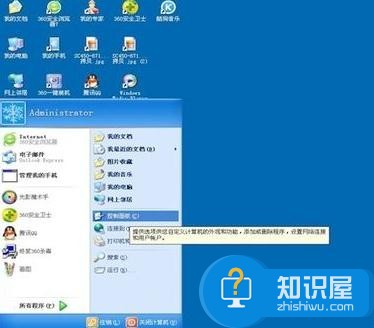
这时候,会弹出一个显示控制面板的菜单,我们用鼠标的左键点击性能和维护,

这时又会弹出一个显示性能和维护的菜单,我们在选择一个控制面板图标项目下用鼠标的左键点击系统。
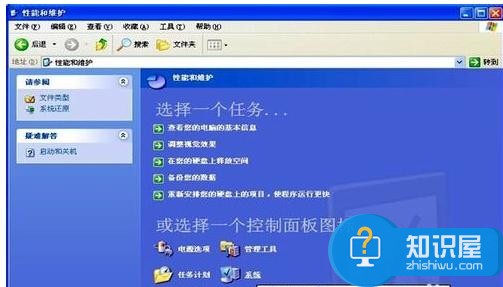
这时又会弹出一个显示系统属性的方框,我们点击方框上部的系统还原,

这时,又会弹出另一个显示系统属性的方框,
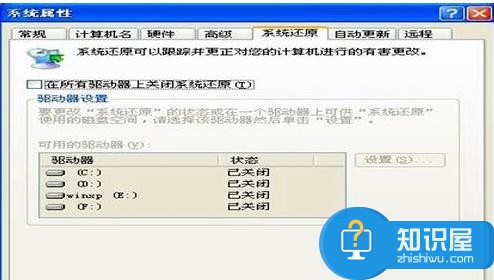
我们把在所有驱动器上关闭还原系统前面打勾,这样我们就把还原系统关闭了。
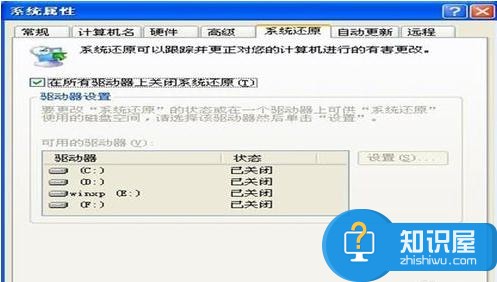
(免责声明:文章内容如涉及作品内容、版权和其它问题,请及时与我们联系,我们将在第一时间删除内容,文章内容仅供参考)
知识阅读
软件推荐
更多 >-
1
 一寸照片的尺寸是多少像素?一寸照片规格排版教程
一寸照片的尺寸是多少像素?一寸照片规格排版教程2016-05-30
-
2
新浪秒拍视频怎么下载?秒拍视频下载的方法教程
-
3
监控怎么安装?网络监控摄像头安装图文教程
-
4
电脑待机时间怎么设置 电脑没多久就进入待机状态
-
5
农行网银K宝密码忘了怎么办?农行网银K宝密码忘了的解决方法
-
6
手机淘宝怎么修改评价 手机淘宝修改评价方法
-
7
支付宝钱包、微信和手机QQ红包怎么用?为手机充话费、淘宝购物、买电影票
-
8
不认识的字怎么查,教你怎样查不认识的字
-
9
如何用QQ音乐下载歌到内存卡里面
-
10
2015年度哪款浏览器好用? 2015年上半年浏览器评测排行榜!